优麒麟系统的无线网络故障诊断
上期给大家介绍了在优麒麟19.04系统中如何配置网络,在绝大多数情况下,参照教程都能成功完成网络配置,然而大家在实际操作过程中,可能会遇到一些特殊情况,本期小编就为大家介绍在优麒麟19.04系统中配置无线网络时遇到故障的诊断方法。
1、列表中找不到我的无线网络。

在显示的网络列表中,看不到您的无线网络的原因有很多种:
1)如果列表中不显示任何网络,则表明您的无线硬件已关闭或工作不正常。确保打开无线硬件,以及通过“麒麟助手->系统信息->网卡”确认正确安装网卡驱动。
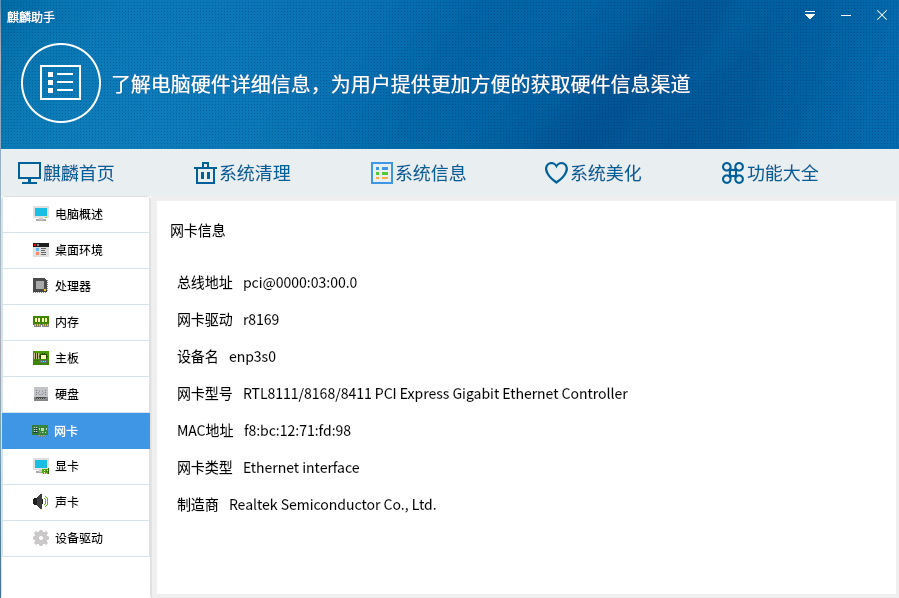
2)如果附近有很多无线网络,则您要查找的网络可能未显示在列表的第一页。在此情况下,请滑动鼠标滚轮以显示剩余的无线网络。
5)网络可能隐藏。如果网络隐藏,您需要以不同的方式连接。临时解决方案:终端输入“nm-applet”打开老版网络设置,在右键菜单栏中选择“连接到隐藏的wifi”。(如果想要永久生效,需要卸载系统里的新版网络管理工具kylin-nm。)
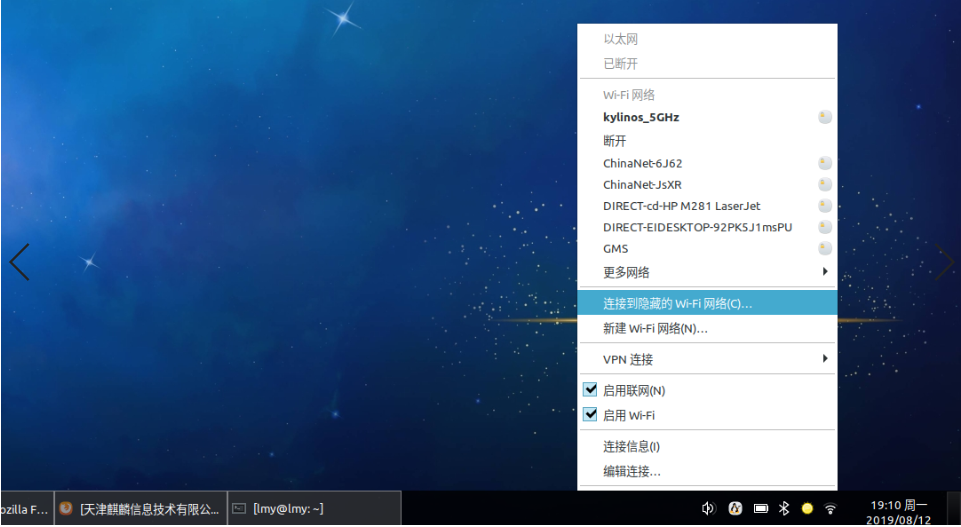
2、我输入了正确密码,但仍无法连接。
如果您确定输入的无线密码正确,但仍无法成功连接到无线网络,请尝试以下某些操作:
1)检查确认您输入了正确的密码
密码区分大小写(区分字母大小写),因此请确保所有字母的大小写都正确。
2)尝试使用十六进制或 ASCII 通行码
您输入的密码也可以其他形式表示,即作为十六进制的字符串(数字 0-9 和字母 a-f)。如果您可访问通行码和密码/口令,请尝试键入通行码。确保在系统询问密码时选择正确的无线安全选项(例如,如果在为WEP 加密连接键入 40 个字符的通行码,则选择WEP 40/128 位密钥)。
3)尝试关闭无线适配器,然后再重新打开。
无线适配器有时会出现故障或者遇到导致无法连接的小问题。关闭网卡再重新打开以进行重置。
4)检查您的无线网卡是否被良好支持
有些无线适配器未得到很好的支持。它们能显示无线连接,但因其驱动程序功能缺失而无法连接到网络。确定您是否可获得替代的无线驱动程序,或者是否需要执行附加设置(如安装不同的固件)。
3、我的无线网络经常无故重连。
您可能会发现您的无线连接经常断开。通常情况下,一旦断开连接,您的计算机就会尝试重新连接到网络(尝试重新连接时,顶部工具栏中的网络图标将旋转),这可能会对您造成不便。造成无线网络断开状态的原因有很多,其中包括:
1)弱无线信号
从无线网络断开链接的常见原因是信号太弱。无线网络的覆盖范围有限,因此,如果距离无线基站太远,您获得的信号强度可能不足以保持连接。您和基站之间的墙壁或其他物体也会减弱信号。
底部工具栏中的网络图标显示了无线信号的强度。如果信号较弱,请尝试移至距离无线基站较近的位置。

2)无法建立网络连接
有时,当您连接到无线网络时,开始时可能显示您已成功连接,但随后又会断开。这种情况通常是因为您的计算机未完全成功连接到网络,它设法建立连接,但因某种原因而无法最终确定连接状态,因此会断开。
一种可能的原因是您输入了错误的无线密码,或者您的计算机不被允许访问网络(例如,网络可能要求使用用户名进行登录)。
3)没有可用的无线硬件驱动程序
有些无线网络硬件可能不太可靠。无线网络很复杂,因此无线适配器和基站偶尔会出现小问题并失去连接。这种情况会造成很大不便,但在很多设备上却很常见。如果您经常从无线连接断开,这可能会是一个重要原因。如果频繁发生,您要考虑使用不同的硬件。
4)繁忙无线网络
流量密集地区(例如大学和咖啡厅的无线网络)通常有很多计算机同时尝试连接到网络。有时,这些网络太繁忙而无法应付所有尝试连接的计算机,因此有些计算机会断开连接。
以上就是大家在配置无线网络时常见故障的诊断方法,大家还有什么感兴趣的话题,欢迎留言告诉小编,我们下期见!

